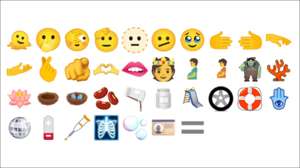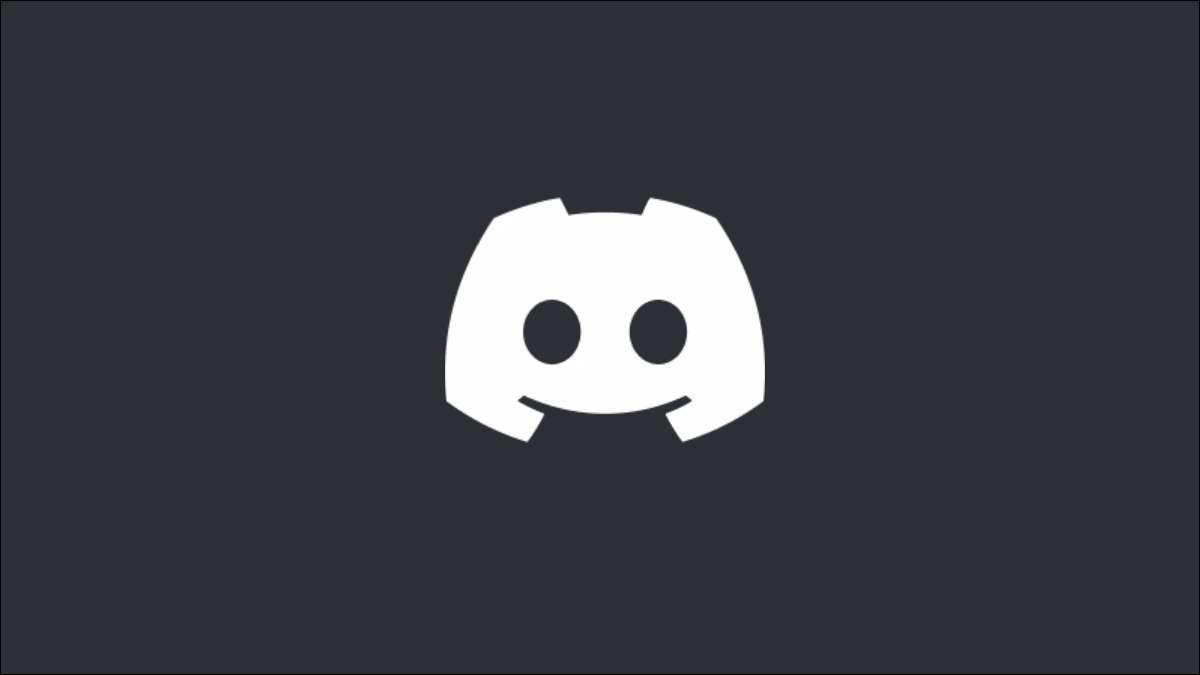
Om du är en vanlig Discord-användare kanske du vill anpassa din profil genom att lägga till en anpassad profilbild. Den här bilden representerar dig på Discord, som visas bredvid meddelanden som du skickar på plattformen. Så här ändrar du det.
Regler för Discord Avatars
Din Disharmoni Profilbild (eller Discord Avatar) är helt anpassningsbar, men det finns några regler som du måste överväga först innan du ändrar den.
Det finns inga storleksbegränsningar till bilden du laddar upp, men den bild som discord kommer att visa eftersom din avatar är capped på 128 × 128 pixlar. Om du laddar upp en större bild måste du beskära eller ändra storlek på det med hjälp av Discords inbyggda bildredigerare för att göra den passform.
Varje bild måste sparas som en PNG, JPEG eller GIF-fil . Om det inte är, kommer du inte att kunna ladda upp bilden och använda den.
RELATERAD: Vad är skillnaden mellan jpg, png och gif?
Om du använder en bild som bryter Discords användarvillkor , eller det är inte acceptabelt på servern du använder , Du kan hitta dig själv bort från servern eller förbjudet helt. Om du Kör din egen Discord-server , du måste fortfarande se till att bilden du använder inte bryter mot discordvillkoren för att undvika ett plattformsförbud.
Använd din bästa dom för detta - om det verkar som att det kommer att orsaka brott, använd en annan bild istället.
Så här ändrar du din profilbild på skrivbordet
Om du använder Discord Desktop App För Windows, Mac eller Linux, eller om du föredrar att använda Discord i din webbläsare, kan du ändra din Discord-profilbild genom att följa dessa steg.
För att börja, öppna Discord Desktop-appen eller besök Discord Web App i din webbläsare. I ditt användarområde i nedre vänstra hörnet väljer du ikonen Inställningar.

Välj alternativet "Användarprofil" i menyn till vänster. Därifrån väljer du knappen "Ändra avatar" för att ändra din Discord avatar-bild.
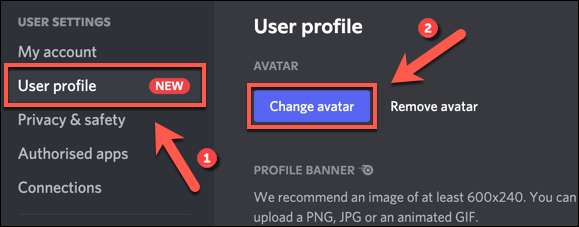
Använd ditt operativsystems filval meny, hitta din bild för att ladda upp. Om du inte kan hitta det, kanske du inte har sparat den i PNG, JPG eller GIF-format.
När bilden är uppladdad måste du ändra storlek på bilden för att göra den lämplig. Använd musen för att omplacera din bild, med det cirkulära området för att bestämma vilken del av den bild du vill använda. Använd reglaget under den för att zooma in eller ut ur bilden.
När du är redo att spara bilden, tryck på "Apply" -knappen.
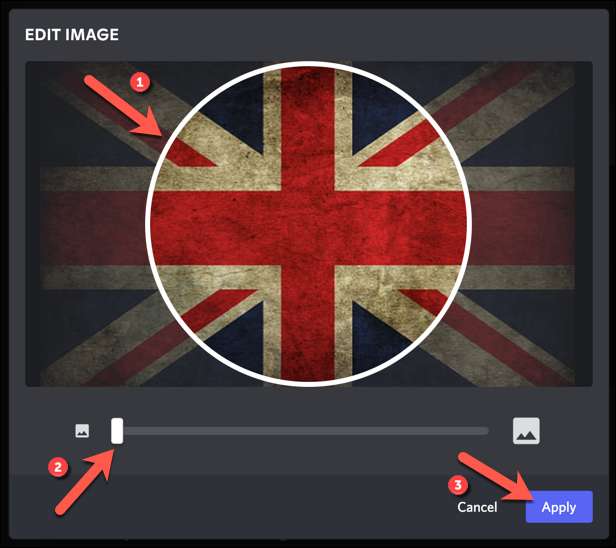
Efter några ögonblick kommer bilden att visas i avsnittet "Förhandsgranskning" i menyn "Användarprofil". Om du är missnöjd med bilden, välj knappen "Ta bort Avatar" och upprepa processen för att ladda upp en ny bild.
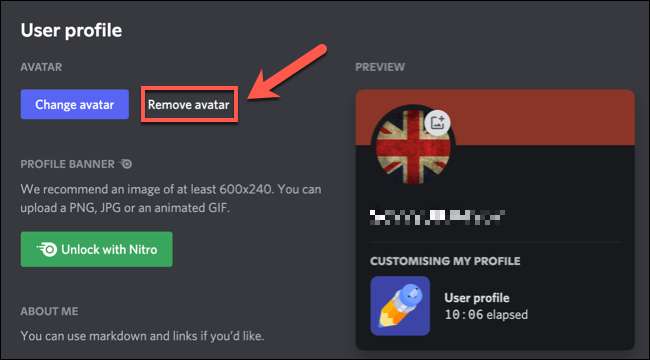
Om du bestämmer dig för att hålla din nya Discord-profilbild, måste du spara den för att göra den synlig för andra Discord-användare. För att göra detta, tryck på knappen "Spara ändringar" längst ner på menyn.

Bilden ska nu bli synlig för andra Discord-användare, byte av avatar (eller standard platshållare) som du tidigare använt.
RELATERAD: Så här ändrar du din Steam-profilbild
Så här ändrar du din profilbild på mobilen
Om du använder Discord-appen på Android , iPhone eller ipad Enheter, du kan ersätta din Discord-avatar i själva appen.
För att göra detta, öppna Discord-appen på din enhet och välj menyikonen längst upp till vänster.
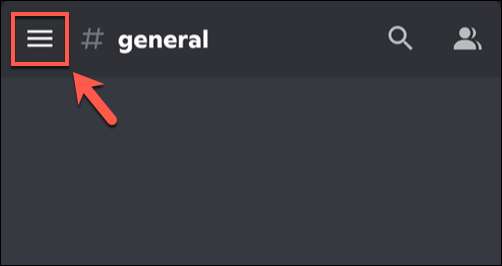
I sidmenyn väljer du din profilikon i nedre högra hörnet.
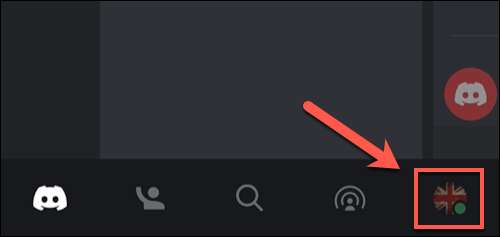
I menyn "Användarinställningar" trycker du på alternativet "Mitt konto".
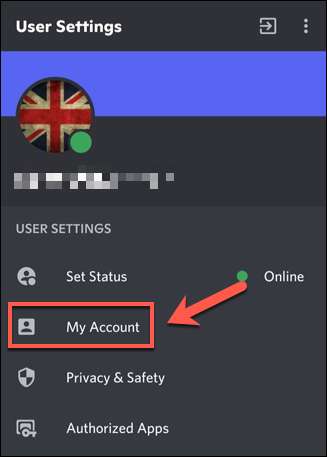
För att ersätta din Discord-profilbild trycker du på den befintliga avatarbilden längst upp till vänster (bredvid ditt användarnamn).
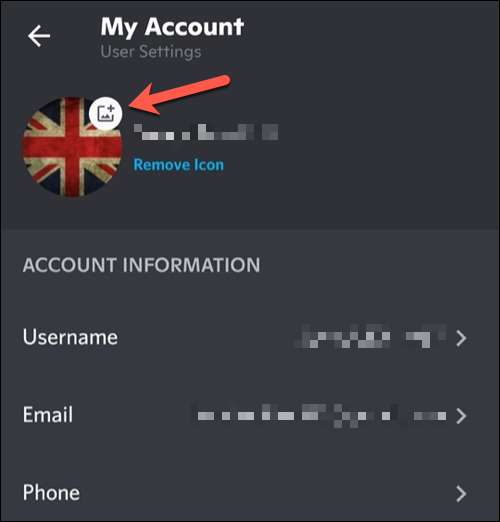
Använd enhetens filhanterare för att hitta och ladda upp en lämplig avatarbild. När du väl har valt bilden kan du beskära eller ändra storlek på knappen "gröda" för att göra det här. Annars trycker du på "Ladda upp" för att spara och ladda upp bilden som den visas.
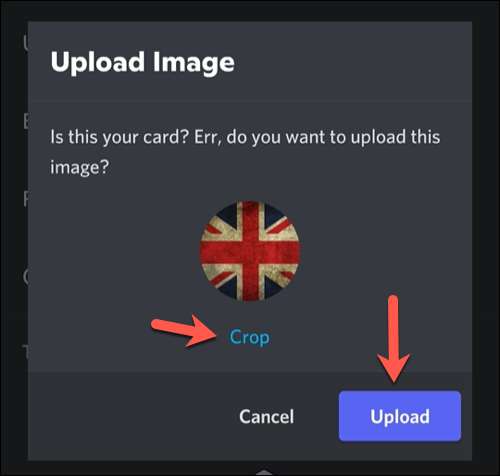
Om du bestämmer dig för att redigera bilden, ändra storlek och omplacera den till dina egna preferenser i menyn "Redigera foto". Använd ditt finger för att omplacera din bild med förhandsgranskningsnätet i mitten och använd reglaget nedan för att zooma in eller ut.
Tryck på knappen "Spara" längst upp till höger för att spara bilden.

När du har sparat din nya Discord Avatar-bild måste du tillämpa det på ditt konto eller ta bort det. Om du inte gillar bilden trycker du på "Ta bort ikonen" längst upp till vänster för att ta bort den och upprepa sedan dessa steg för att ändra den (eller lämna standard avatarbilden på plats).
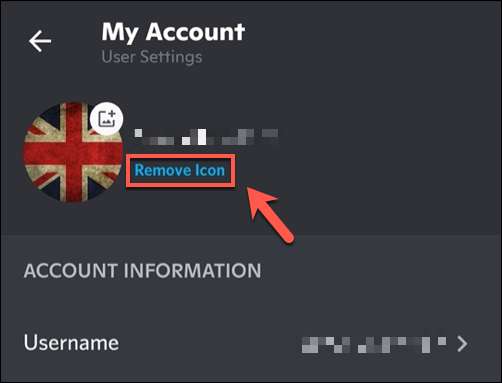
Om du är nöjd med bilden trycker du på knappen "Spara" (diskettikonen) i botten-höger för att tillämpa den på ditt konto.
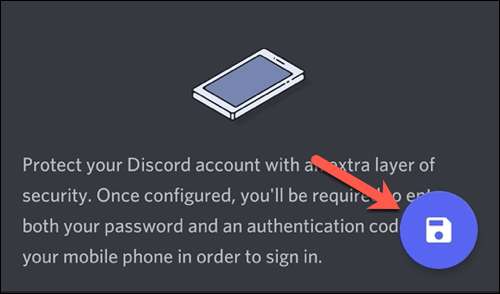
Förändringen till din Discord Avatar kommer att visas omedelbart till alla andra Discord-användare. Du kan då Anpassa ditt Discord-konto Vidare genom att ändra ditt smeknamn, nummermärke, textfärg och mer.
RELATERAD: 8 sätt att anpassa ditt Discord-konto